Two-step verification ยุ่งยากเพิ่มอีกนิด เพื่อชีวิตออนไลน์ที่ปลอดภัย
สวัสดีครับเพื่อนสมาชิกทุกท่าน หากท่านได้ติดตามข่าวสารในช่วงนี้จะเห็นว่ามีข่าวเกี่ยวกับความปลอดภัยของข้อมูลผู้ใช้อินเตอร์เน็ตถูก คุกคามจากผู้ไม่ประสงค์ดีหรือ Hacker เจาะข้อมูลเหล่านั้นออกมาและนำไปเผยแพร่ต่อสาธารณะชน อาจจะเพื่อผลประโยชน์ของตัวเองโดยการขายข้อมูลเหล่านั้นเพื่อเงิน หรือเพื่อความสะใจและต้องการแสดงความสามารถของตัวเองให้โลกได้รับรู้ก็ตาม ผู้ใช้งานอินเตอร์เน็ตล้วนตกเป็นเหยื่อต่ออาชญากรรมออนไลน์เหล่านี้โดยไม่ รู้ตัว มารู้อีกทีก็เมื่อสายไปแล้ว ดังเช่นกรณีของภาพนู้ดของดารา Hollywood โดนแฮ็กจาก Apple iCloud หรือ รหัสผ่านของผู้ใช้ Gmail หลุดเกือบ 5 ล้านราย เมื่อเร็วๆนี้ บทสรุปวิธีป้องกันที่ทั้ง 2 ข่าวมีการอ้างถึงคือสิ่งที่เรียกว่า Two-step verification ดังนั้นวันนี้เรามาลองทำความเข้าใจเจ้าสิ่งนี้กันดูว่ามันช่วยป้องกันข้อมูลของเราได้ดีขนาดไหนกัน

Two-step verification คืออะไร?
Two-step verification เรียกย่อๆว่า TSV เป็นกระบวนการการตรวจสอบตัวตนของผู้ใช้ 2 ขั้นตอนต่อเนื่องกัน ก่อนที่จะอนุญาตให้เข้าถึงบริการและข้อมูลต่างๆ วิธีการนี้ใช้ป้องกันข้อมูลได้ทั้งที่อยู่บนเครื่องคอมพิวเตอร์หรือบน อินเตอร์เน็ต แนวคิดมาจากเหตุผลที่ว่าการป้องกันข้อมูลด้วย “รหัสผ่าน (Password)” นั้นไม่เพียงพออีกแล้วในปัจจุบันเพราะเป็นสิ่งที่ Hacker พุ่งเป้าเจาะเป็นอันดับแรก ถึงแม้จะตั้งรหัสผ่านที่จำยากแค่ไหนก็ไม่ใช่เรื่องยากสำหรับ Hacker อีกแล้ว และถ้าสามารถเจาะได้สำเร็จก็จะสามารถเข้าถึงข้อมูลทุกอย่างของเราได้อย่าง ง่ายดาย
Two-step verification จะต้องอาศัยของ 2 สิ่งในการตรวจสอบตัวตนเสมอ คือ สิ่งที่เรารู้ (something you know) และ สิ่งที่เรามี (something you have) จะเป็นลำดับอย่างไรก็ได้ขอให้มีทั้ง 2 สิ่งก็ถือว่าผ่านการตรวจสอบ
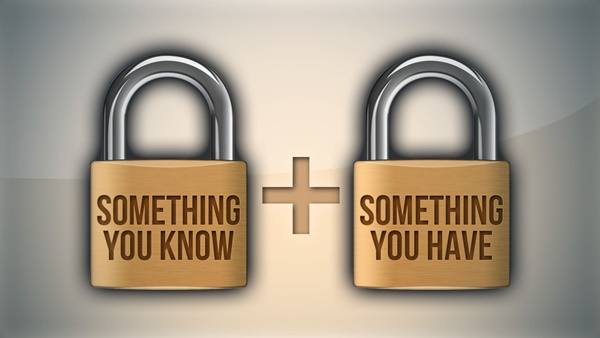
ตัวอย่างของ Two-step verification ที่มีใช้งานอยู่ในชีวิตประจำวันของเราแต่หลายคนยังไม่รู้ มันคือ ATM นั่นเอง โดยการที่เราจะสามารถไปถอนเงินออกจากตู้ ATM ได้ตั้งอาศัยของ 2 สิ่งคือ บัตร ATM และรหัส PIN โดยการเสียบบัตร ATM เข้าตู้จะการเป็นการตรวจสอบขั้นแรก เมื่อบัตรถูกต้องระบบจะขึ้นหน้าจอมาให้เราใส่รหัส PIN ที่เป็นตัวเลข 4 หลักเพื่อการตรวจสอบขั้นที่ 2 ถ้าใส่รหัสได้ถูกต้องก็ถือว่าผ่าน เราก็จะสามารถเข้าถึงบริการของตู้ ATM ได้อย่างครบถ้วน
การเปิด Two-step verification สำหรับ Google Account
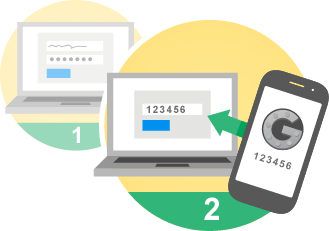
การใช้งาน Two-step verification บนบริการของ Google จะต้องการของ 2 สิ่งสำหรับยืนยันตัวตนของเรา อย่างแรกคือ “รหัสผ่าน” ที่เราเป็นคนตั้งเองจำเองรู้เองตั้งแต่ตอนที่เราสมัครใช้บริการ อย่างที่สองคือ “โทรศัพท์มือถือ” ที่เราเป็นเจ้าของ โดย Google จะส่งรหัสตัวเลข 6 ตัวมาให้เราทาง SMS หรือใช้ระบบอัตโนมัติโทรมาบอกเรา แล้วเราจึงนำตัวเลขนั้นไปใส่บนหน้าจอเพื่อยืนยันตัวตนของเราในขั้นสุดท้าย ก่อนจะเข้าใช้งานบริการทั้งหมดได้ มาลองเปิดใช้งาน Two-step verification กันเถอะ ว่าแล้วก็กดเข้าไปที่ Link นี้เลย พอเราเข้าไปตาม Link ก็จะเป็นการเริ่มต้นกระบวนการเปิดใช้งาน
https://accounts.google.com/SmsAuthConfig
1. ให้เรากดที่ปุ่ม “Start setup >>” เพิ่มเริ่มต้น

2. ขั้นตอนนี้จะเป็นการ Login เพื่อระบุ Account ที่เราต้องการจะเปิด Two-step verification ก็ให้ Login ด้วยรหัสผ่านไปตามปกติ

3. มาถึงขั้นตอนนี้จะเป็นการกรอกเบอร์โทรศัพท์มือถือของเรา ซึ่งจะถูกใช้ในการส่งรหัสที่สองให้ ถ้าใครยังไม่เคยใส่เบอร์ก็ใส่ตรงนี้ได้เลย ส่วนใครที่เคยใส่ไว้แล้วจะมีเบอร์แสดงขึ้นมา ถ้าไม่ใช่เบอร์โทรปัจจุบันก็ทำการแก้ไขให้ถูกต้องนะครับ

4. มาถึงส่วนการตรวจสอบเบอร์โทรศัพท์ โดย Google จะให้เลือกว่าเราต้องการให้ส่งรหัสมามือถือของเราทางไหน Text message (SMS) หรือ โทรเข้า (Voice Call) ก็ให้เลือกเป็น Text message แล้วกดปุ่ม Send code

5. เมื่อได้รหัสตัวเลขมาทาง SMS ก็ให้นำมากรอกที่หน้านี้แล้วกดปุ่ม Verify

6. ที่ขั้นตอนนี้จะเป็นการเลือกว่า เราไว้ใจเครื่องคอมพิวเตอร์ที่เรากำลังใช้อยู่ตอนนี้หรือไม่? ถ้าเราเลือกไว้ใจ Google จะไม่ถามรหัสที่สองจากเรา เวลาเราใช้เครื่องนี้เข้าถึงบริการต่างๆของ Google ดังนั้นถ้าเป็นเครื่องส่วนตัวของเราก็ให้เลือก “Trust this computer” แล้วกดปุ่ม Next ได้เลย

7. ขั้นตอนนี้จะเป็นการยืนยันว่าเราต้องการเปิด Two-step verification จริงๆ ดังนั้นก็กดปุ่ม Confirm ได้เลย เป็นอันเสร็จสิ้น

8. หน้าจอนี้จะเป็นการแจ้งเตือนว่า ถ้าคุณมี App ที่เคยเชื่อมต่อกับ Google Account ไว้ทางอุปกรณ์ของ Apple ได้แก่ iPhone, iPad หรือ Mac และอุปกรณ์ Blackberry หรือ Windows Phone คุณจะต้อง Login ใหม่ด้วย Two-step verification ทั้งหมด ดังนั้นก็อย่าสงสัยถ้าเราไปเปิดอุปกรณ์เหล่านี้แล้ว Google ให้ Login ใหม่นะครับ

ตัวอย่างการ Login ด้วย Two-step verification จะเป็นตามรูปด้านล่างเลย โดยขั้นแรกจะเป็นการ Login ด้วย Username และ Password ตามปกติ พอ Login ผ่านแล้วจะเป็นหน้าจอให้ใส่รหัสชุดที่ 2 ที่ส่งให้ทาง SMS โดยเราสามารถเลือกได้ว่า “ไม่ต้องถามรหัสอีกสำหรับเครื่องนี้ ” อีกด้วย
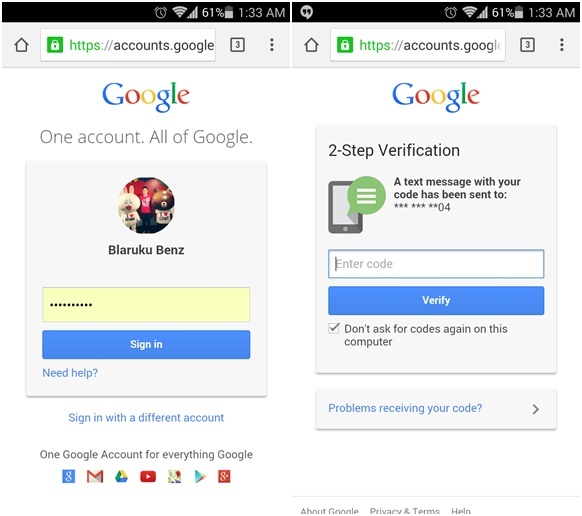
คำถามที่น่าสนใจ
1. ถ้าเราไปอยู่ในที่อับสัญญาณมือถือหรืออยู่ในต่างประเทศแล้วไม่ได้เปิด Roaming แล้วจะทำยังไง?
เราสามารถ download แอพที่ชื่อว่า Google Authenticator ใน Play Store มาใช้แทนในกรณีที่เราอยู่ในที่อับสัญญาณมือถือได้
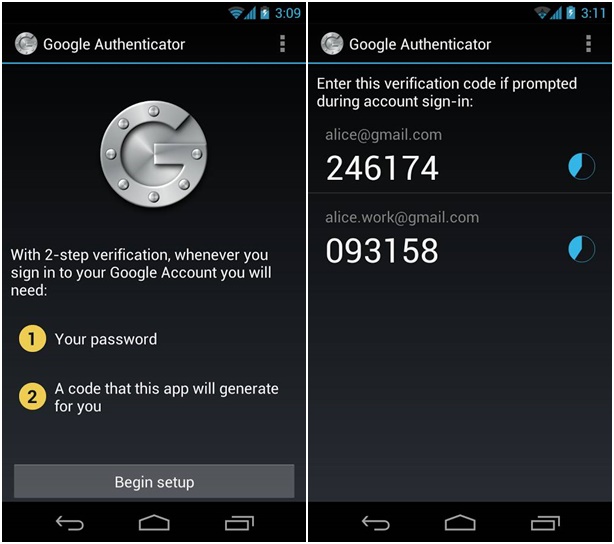
2. แล้วถ้ามือถือเราแบตหมดหรือโดนขโมยไป อย่างนื้ทำไง?
Google มีแผนสำรองให้เราอีกสำหรับกรณีแบบนี้โดยเฉพาะ โดยถ้าเราเข้าไปในส่วน 2-Step verification ของ Account เราบนหน้าเว็บ จะมีส่วนที่เรียกว่า Backup Option อยู่ โดยเราสามารถใส่เบอร์สำรองไว้อีก 1 เบอร์ และยังสามารถพิมพ์รหัสชุดที่ 2 ใส่กระดาษแผ่นเล็กๆเก็บไว้ใช้กรณีฉุกเฉินได้อีกด้วย

3. ต้องใส่รหัสชุดที่ 2 ทุกครั้งที่ Login เลยเหรอ?
เราสามารถเลือกไว้วางใจเครื่องส่วนตัวของเราได้ ไม่ว่าจะเป็นคอมพิวเตอร์หรือมือถือ อย่างที่ผมได้อธิบายไปแล้ว และ Google จะจำค่านี้ไว้ 30 วัน ถึงจะถามใหม่อีกครั้ง
4. Google Authenticator ใช้กับบริการอื่นที่ไม่ใช่ Google ได้หรือเปล่า?
ได้ครับ ตอนนี้ Google Authenticator รองรับการใช้งานกับ LastPass, WordPress, Amazon Web Services, Drupal และ DreamHost
นี่แหละครับสิ่งที่เรียกว่า Two-step verification และมันเป็นสิ่งที่สำคัญมากต่อความปลอดภัยของข้อมูลส่วนตัวของเราบนโลก อินเตอร์เน็ตที่เต็มไปด้วยผู้ไม่ประสงค์ดี ดังนั้นผมขอแนะนำให้ทุกคนเปิดมันไว้ อย่างน้อยก็อุ่นใจได้ว่า ถึงรหัสผ่านของเราจะโดนเจาะได้ แต่ Hacker ก็ยังไม่สามารถเข้าถึงข้อมูลของเราได้อยู่ดี “ยุ่งยากเพิ่มขึ้นอีกนิด เพื่อชีวิตออนไลน์ที่ปลอดภัย” นะครับ สวัสดี
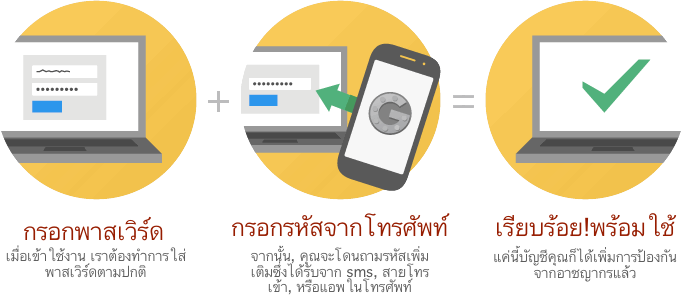
ขอขอบคุณบทความดีๆจาก www.droidsans.com